Comprar Hosting y Dominio Para Crear Paginas Web TOP
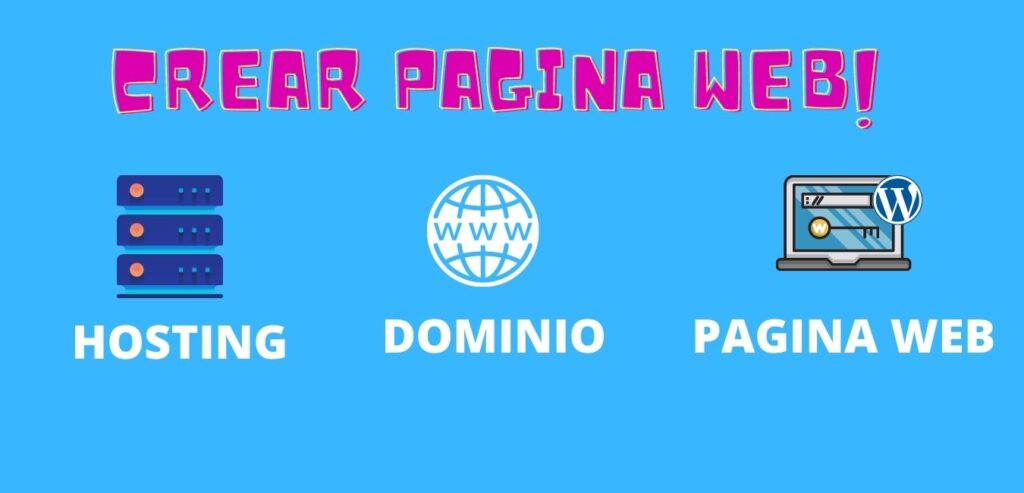
Comprar Hosting y Dominio Para Crear Paginas Web TOP.
Como comprar hosting y dominio para crear tu pagina web, en este articulo encontraras los mejores alojamientos de paginas web, para empezar tus proyectos como:
- Vender tus productos.
- Publicar nichos de información
- Publicar noticias
- Marketing digital.
Una pagina web te ayuda mucho a impulsar tus negocios desde la comodidad de tu casa, tiene muchos beneficios, es por ello que necesitamos un dominio.com con el que te puedas identificar.
¿Como escojo un dominio?
Para escoger un dominio no necesitas muchas cosas, solo una idea con la que te identifiques, por ejemplo si tu negocio, empresa etc. Es sobre el cuidado de torturas puedes escoger un dominio de acorde a esas referencias. POR EJEMPLO:
tortugasyekcuidado.com
todosobretortugas.com
comocuidartortugas.com
Y muchas ideas que se te pueden ocurrir, una ves tengas en claro el nombre del dominio, falta elegir el hosting

¿Como escojo un hosting?
Para escoger las capacidades del hosting donde se va alojar tu pagina web primero debes tomar en cuenta el presupuesto que tienes, lo mas recomendable seria empezar con un plan sencillo ya que no tiene caso pagar mucha capacidad de recursos si aun no contamos con muchas visitas.
Pero para empezar aqui algunas paginas para comprar tu hosting y dominio:
- https://www.godaddy.com/
- https://www.hostinger.mx
- https://www.hostgator.mx
- https://www.mejorwebhosting.es
- https://neubox.com/
- https://xpresshosting.com/

Entre mis favoritas esta goddady, pero tu puedes escoger de acuerdo al presupuesto que tengas y a las capacidades que ofrecen cada uno de ellos.
Por otro lado hostinger es una de las mejores paginas que ofrecen mucha velocidad para wordpress, así que también puedes optar por esa opción.
Una ves que hallas seleccionado el hosting y el dominio viene el proceso de compra para ello tienes que borrar los servicios adicionales que te ofrecen como certificado SSL (todo esto es opcional), pero en este caso depende mucho como quieras construirla.
Lo mejor sera conforme vaya creciendo tu pagina web, deberias irla mejorando poco a poco.
¿Como integrar mi hosting y dominio en uno solo?

El proceso realmente es muy sencillo en tu panel después de comprar tu hosting deberás configurar; por la que si compraste el dominio junto con el hosting solo deberías integrar y hacer la instalación del hosting.

Crear una base de datos en tu hosting.
Al crear una base de datos en tu hosting te permite guardar toda la información de tu pagina web, como formularios, tablas etc. Asi que puedas crear facilmente solo seleccionas el nombre de usuario y creas una contraseña.

con un par de clics lo configuraras, y una ves configurado, tendrás que crear una cuenta en tu cpanel (configurar usuario y contraseña) para poder configurar tu hosting, administrar archivos desde el rootweb, solo deberias subir tu pagina a /public_html

Instalación de wordpress en tu hosting.
Existen básicamente dos formas de instalar WordPress en un Hosting:
- Instalación manual, paso a paso, realizada por el usuario.
- Instalación automática, 90% desasistida, donde el proceso descansa en el instalador.
Abordamos por separado estos dos métodos de instalación de WordPress, diferenciando también la instalación en un dominio principal del Hosting, en un subdominio y en un dominio adicional, ya que son los 3 casos más habituales que puedes encontrarte.
Son muchos los servicios de Hosting que ofrecen instaladores de WordPress a sus clientes para simplificar el proceso.
nstalación automática
En la carpeta principal del Hosting
La mayoría de instalaciones de WordPress en un Hosting se realizan en la carpeta principal, que en alojamientos con cPanel es en la carpeta public_html, ya que esta es la carpeta que aloja los contenidos que son mostrados por el dominio principal de la cuenta de Hosting.
Proceso de instalación:
- Accede a tu Panel de Hosting (cPanel).
- Ve al apartado Software/Servicios, Packs Webempresa.
- Ve a la pestaña superior Navegador de Aplicaciones.
- Haz scroll hasta llegar al apartado Aplicaciones para Pack Webempresa WordPress
- Haz clic en el icono del instalador del Pack deseado. (1)
- En la pantalla del Pack seleccionado, haz clic en el botón superior instalar esta aplicación.
- En el campo Dominio selecciona tu dominio o la url temporal (sin alias 'www').
- El campo Ruta déjalo 'vacío'.
- En Configuración aprovecha para cambiar el Nombre usuario administrador.
- De paso si quieres también el Nombre del sitio web.
- Completa el proceso haciendo clic en el botón inferior final Instalar.
- Espera unos segundos que se complete el proceso de instalación (verás una barra progresiva).
- Una vez concluye la instalación ya puedes hacer clic en la url del dominio o temporal para acceder a la web.

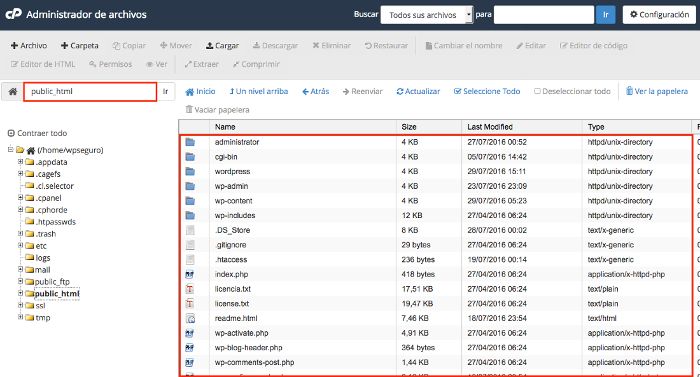
Escríbenos un comentario: